安全模式,小编教你Win8怎么进入安全模式
- 分类:Win8 教程 回答于: 2018年03月29日 11:33:00
使用过win8系统的用户都知道,Win8的界面变化极大。系统界面上,Win8采用Modern UI界面,各种程序以磁贴的样式呈现;操作上,大幅改变以往的操作逻辑,提供屏幕触控支持。那么Win8怎么进入安全模式?下面,小编给大家分享Win8进入安全模式的操作流程。
电脑的用途在我们的日常生活之中体现的是最为突出了,比方说网上购物、看电视、玩游戏、做文件什么的都用得着电脑。但是有用户遇到了Win8系统按F8无法进入安全模式怎么办?非也,非也,下面,小编给大家带来了Win8进入安全模式的操作图文了。
Win8怎么进入安全模式
在电脑中按下【win】+【R】快捷键打开“运行”,输入“msconfig”,然后点击“确定”按钮。
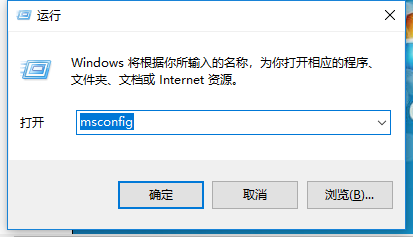
Win8图-1
在界面中勾选“安全引导”复选框按钮,
最后点击“确定”按钮并关闭窗体。
重启电脑后win8.1会自动进入安全模式。

安全模式图-2
方法二:高级启动
在电脑中按下快捷键【Win】+【I】键,调出设置侧边栏,在右下角点击“更改电脑设置”选项。

安全模式图-3
在“电脑设置”界面切换到“常规”页面,在此界面中您可以看到“高级启动”选项,点击下面的“立即重启”按钮重启电脑。

Win8图-4
在侧边栏界面您也可以按住【shift】键,

系统安全图-5
然后点击“重启”,也可以达到以上目的。

安全图-6
重启后电脑会自动进入一个高级启动页面。在界面中依次选择“疑难解答 -> 高级选项-> 启动设置”,这样您就看到了模式选项,选择即可进入。

Win8图-7
以上就是Win8进入安全模式的操作流程。
 有用
26
有用
26


 小白系统
小白系统


 1000
1000 1000
1000 1000
1000 1000
1000猜您喜欢
- 解答快速打开设备管理器的方法..2018/11/05
- 红警快捷键,小编教你红警快捷键怎么使..2018/03/10
- 纯净版win8系统之家下载2017/07/08
- 笔记本键盘锁定,小编教你笔记本键盘锁..2018/02/05
- 如何设置电脑支持UEFI启动,小编教你设..2017/12/13
- coreldraw快捷键大全,小编教你coreldr..2018/03/22
相关推荐
- wps和office的区别究竟有哪些..2019/07/02
- 三星电脑一键重装系统win8详细步骤..2019/10/10
- 电脑自动重启是什么原因,小编教你电脑..2018/01/05
- 详解360一键装机如何使用2019/03/27
- 跟大家讲解win8怎么升级到win11..2021/09/08
- 小编详解电脑键盘失灵怎么办..2019/02/28

















